| 1 | (Windows® 2000) Klicka på Start-knappen, Inställningar, Kontrollpanelen och sedan på Skannrar och kameror. (Windows® XP) Klicka på Start-knappen, Kontrollpanelen, Skrivare och annan maskinvara och sedan på Skannrar och kameror (eller Kontrollpanelen, Skannrar och kameror). (Windows Vista®) Klicka på 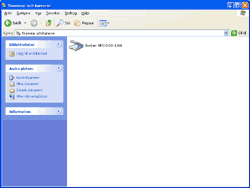 | ||||
| 2 | Gör något av följande: | ||||
| 3 | Klicka på fliken Nätverksinställningar och välj lämplig anslutningsmetod. 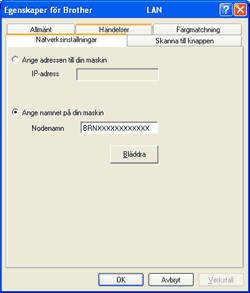
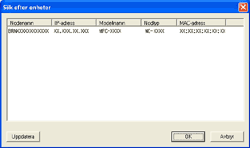 | ||||
| 4 | Klicka på fliken Skanna till knappen och ange datornamnet i fältet Displaynamn. Det namn du anger visas på maskinens LCD-skärm. Grundinställningen är datornamnet. Du kan ange vilket namn du vill. 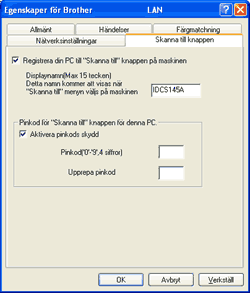 | ||||
| 5 | Om du vill undvika att ta emot oönskade dokument ska du ange en 4-siffrig PIN-kod i fälten Pinkod och Upprepa pinkod. Om du vill sända data till en dator som skyddas av en sådan kod uppmanas du att ange koden innan dokumentet kan skannas och sändas till datorn. (Se Använda Scan-knappen i ett nätverk.) |